Код ошибки: 0x80070035 при подключении к сетевой папке
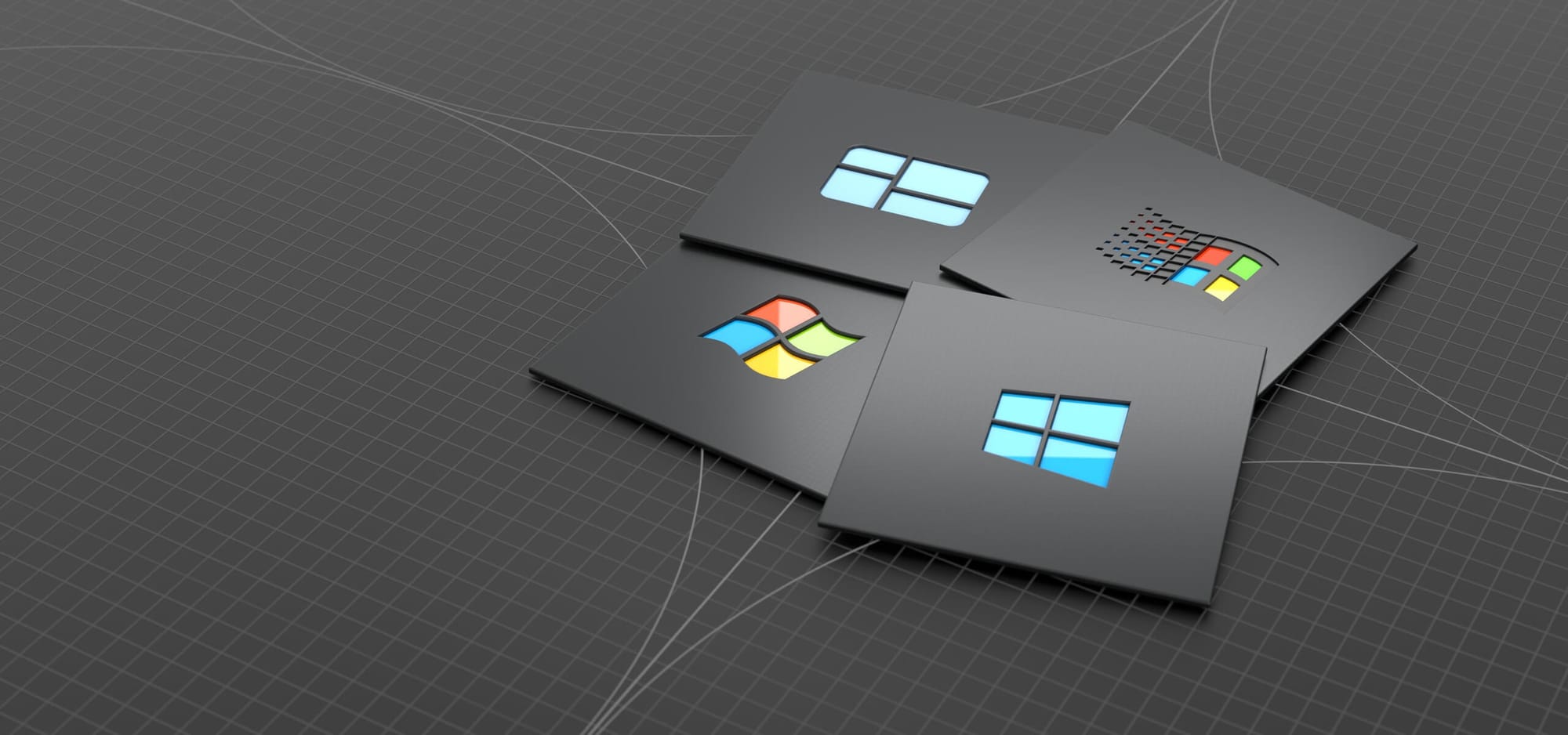
С начала версии Windows 10 1709 и Windows Server 2019, клиенты SMB2 и SMB3 больше не позволяют следующие действия по умолчанию:
- Доступ гостевой учетной записи к удаленному серверу.
- Повторный доступ к гостевой учетной записи после получения недопустимых учетных данных.
SMB2 и SMB3 ведут себя следующим образом в различных версиях Windows:
- В Windows 10 Корпоративная и Windows 10 для образовательных учреждений пользователи больше не могут подключаться к удаленному общему ресурсу, используя учетные данные гостевой учетной записи по умолчанию, даже если удаленный сервер запрашивает такие учетные данные.
- В Windows Server 2019 Datacenter и Standard пользователи больше не могут подключаться к удаленному общему ресурсу, используя учетные данные гостевой учетной записи по умолчанию, даже если удаленный сервер запрашивает такие учетные данные.
- Поведение Windows 10 Домашняя и Pro по умолчанию остается без изменений; они по-прежнему разрешают аутентификацию гостевой записи по умолчанию.
- В выпусках Windows 11 Insider Preview Build 25267 Pro пользователи больше не могут подключаться к удаленной общей папке, используя учетные данные гостя по умолчанию, даже если удаленный сервер запрашивает такие учетные данные. Во всех последующих сборках Windows 11 Insider Preview пользователи больше не могут подключаться к удаленному ресурсу, используя учетные данные гостя по умолчанию.
При попытке подключения к устройствам, которые требуют учетных данных гостя вместо подходящих проверенных учетных записей, может возникнуть одно из следующих сообщений об ошибке:
- Вы не можете получить доступ к этой общей папке, так как политики безопасности вашей организации блокируют гостевой доступ без проверки подлинности. Эти политики помогают защитить ваш компьютер от небезопасных или вредоносных устройств в сети.
- Код ошибки: 0x80070035
Не найден сетевой путь - Код ошибки: 0x80004005
Неопознанная ошибка
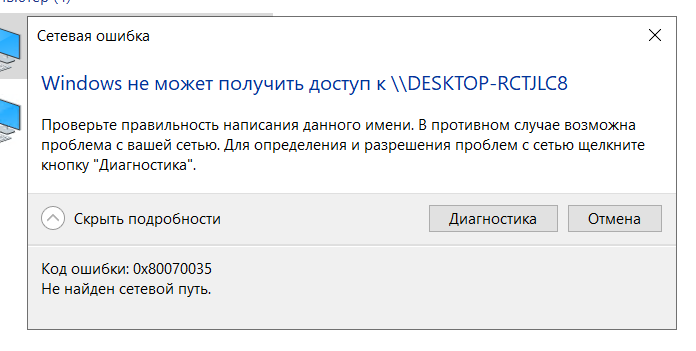
Это событие указывает на то, что сервер пытался авторизоваться от имени пользователя в качестве непроверенного гостя, однако клиент отклонил такую попытку. Гостевые входы не обладают стандартными функциями безопасности, такими как подпись и шифрование. Это делает гостевой вход уязвимым для атак "злоумышленник в середине", которые могут привести к утечке конфиденциальных данных в сеть. По умолчанию небезопасный гостевой вход отключен в Windows, и рекомендуется не включать его.
Разрешение анонимного гостевого доступа к сетевым папкам
Вы можете включить гостевой доступ с компьютера с помощью одного из следующих методов:
Метод 1. Включить небезопасные гостевые входы с помощью редактора реестра
- Откройте редактор реестра
regedit - Перейдите по адресу
Computer\HKEY_LOCAL_MACHINE\SOFTWARE\Policies\Microsoft\Windows\LanmanWorkstation.
Если раздел не существует, необходимо создать его. Щелкните правой кнопкой мыши, выберите Создать>Раздел и назовите раздел LanmanWorkstation.
- Щелкните правой кнопкой мыши на LanmanWorkstation, выберите Создать>Значение DWORD (32-бит) и назовите его AllowInsecureGuestAuth. Дважды щелкните его, установите для параметра Данные значения значение 1 и нажмите кнопку Ввод.
Метод 2. Включение небезопасных гостевых входов с помощью редактора локальных групповых политик
- Выберите "Пуск"
- Перейдите к поиску, введите
gpedit.mscи нажмите Enter - Перейдите в раздел
Конфигурация компьютера>Административные шаблоны>Сеть>Рабочая станция Lanman
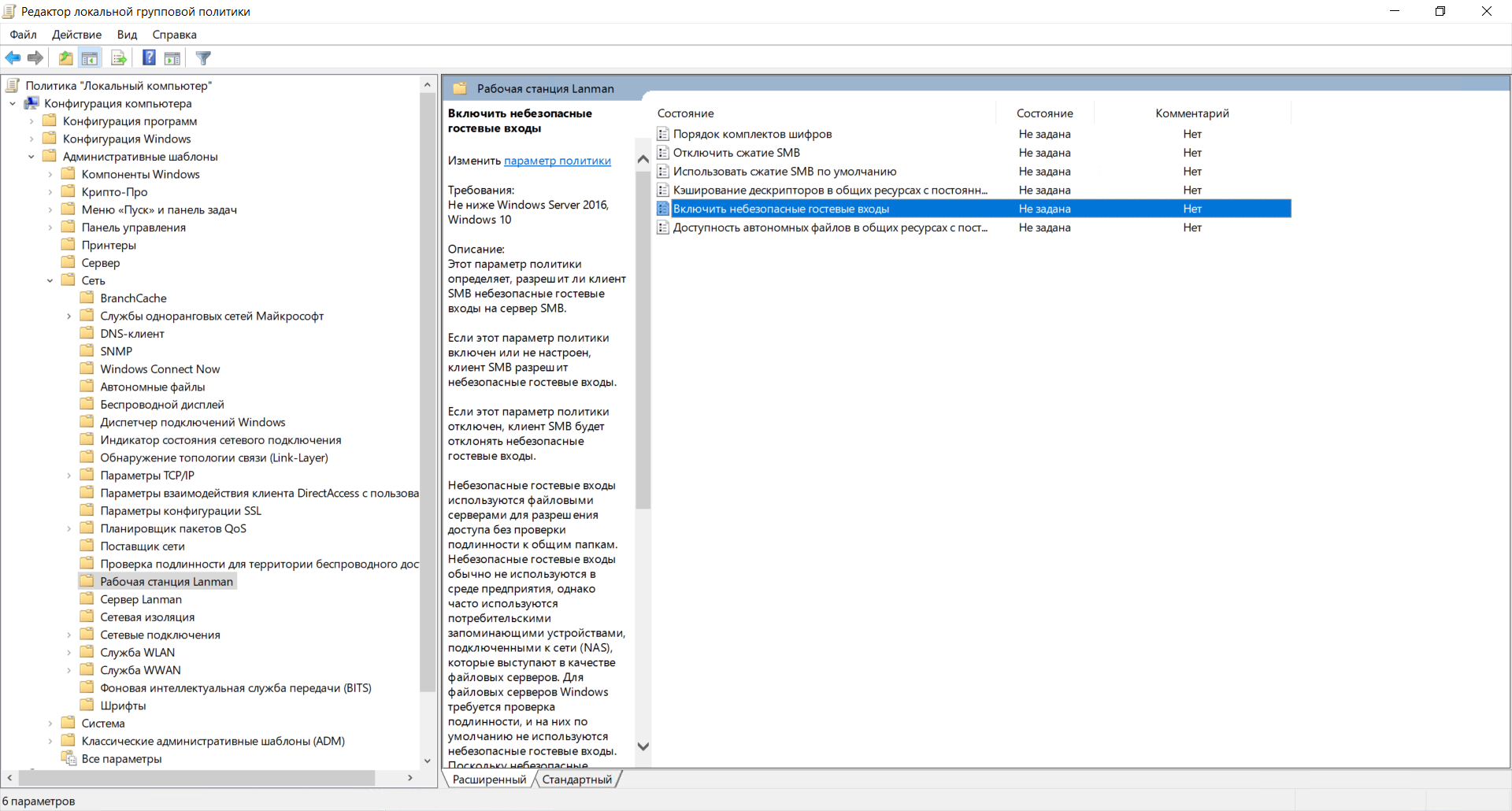
- На панели справа дважды щелкните
Включить небезопасные гостевые входы - Выберите
Включенои нажмите клавишу Enter.
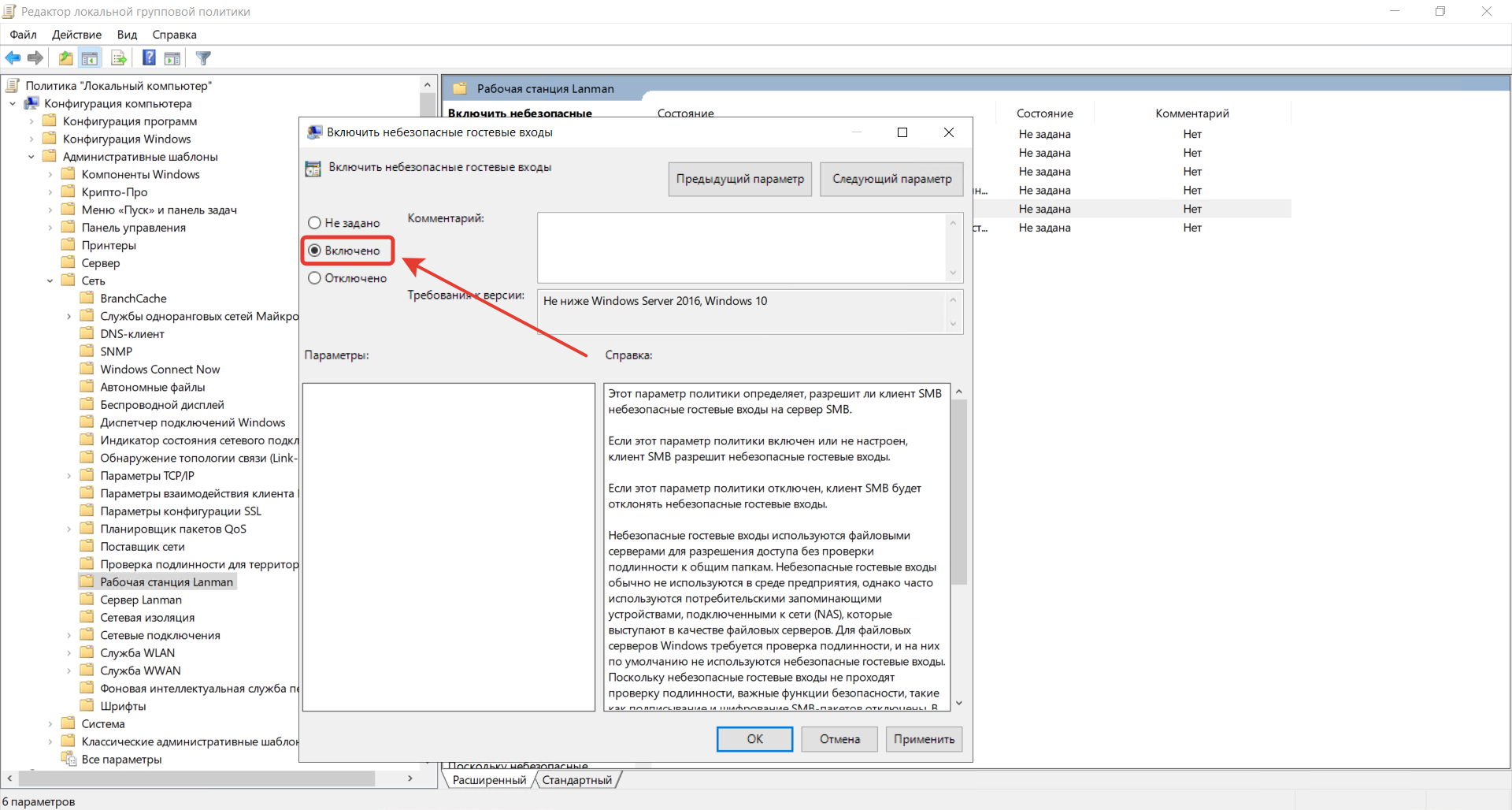
При включении небезопасных гостевых входов этот параметр снижает уровень безопасности клиентов Windows.